CANopen转ProfiNet网关在冷轧带钢生产线纠偏系统中的应用案例 点击:1298 | 回复:2
CANopen转ProfiNet网关在冷轧带钢生产线纠偏系统中的应用案例
本文主要介绍北京微硬创新科技有限公司(以下简称微硬创新)生产的CANopen转ProfiNet网关PNCANOPEN-K20连接纠偏系统的使用方法:


1.案例简介:本案例现场在某大型国有钢厂,该钢厂的冷轧带钢生产线使用了国外某厂家的纠偏系统。该纠偏系统采用的是CANopen通讯协议,PLC使用的是西门子S7-1500系列PLC,现场采用Profinet工业以太网通讯。本案例的目的是使用S7-1500设置纠偏系统的参数,同时采集纠偏系统的各种状态值。
2.案例说明:微硬创新生产的CANopen转ProfiNet网关PNCANOPEN-K20在使用时,不需要进行其它编程,只需根据被连设备给的通讯点表进行简单的配置即可。需要关心的以下几点:
(1) 被连设备是CANopen通讯的主站还是从站?
本例纠偏系统是作为CANopen的主站,所以PNCANOPEN-K20作为CANopen的从站。
(2) 被连设备有几台?每台的设备地址是多少?每个设备的CANopen通讯协议格式是什么?
本例每个纠偏系统使用一台CANopen转ProfiNet网关PNCANOPEN-K20,地址设置为12,纠偏系统发送2个PDO指令(PDO1、PDO2),接收1个PDO(PDO1)
(3) CANopen波特率是多少
本例中CANopen使用波特率是250Kbps
(4) PLC的IP地址和名称
本案例西门子PLC的IP地址 192.168.20.208 ,PLC名称:PLC_1
3.案例配置:导入XML创建新项目
(1) 打开博途软件 ![]() “TIA Portal V13 ”创建新项目—>输入项目名称—>创建。图3-1:
“TIA Portal V13 ”创建新项目—>输入项目名称—>创建。图3-1:
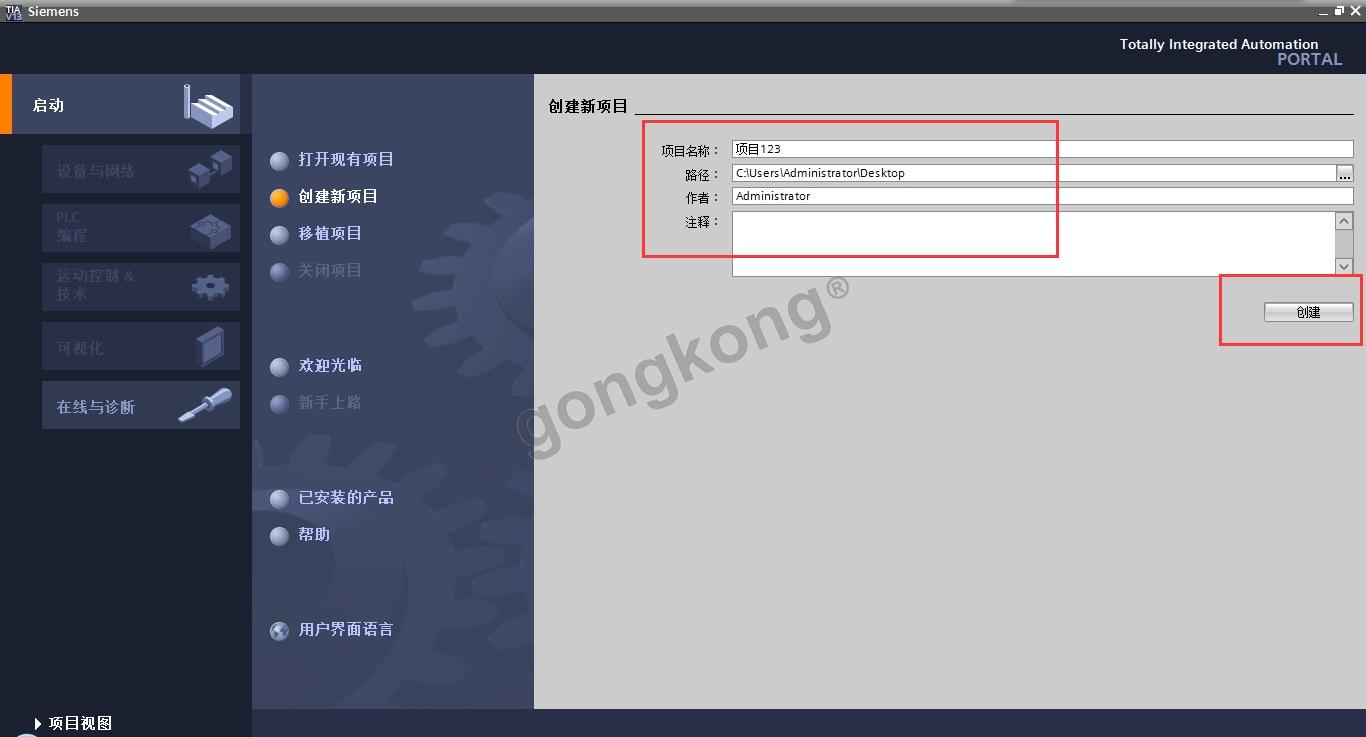
图3-1
(2)点击项目视图,如图3-2
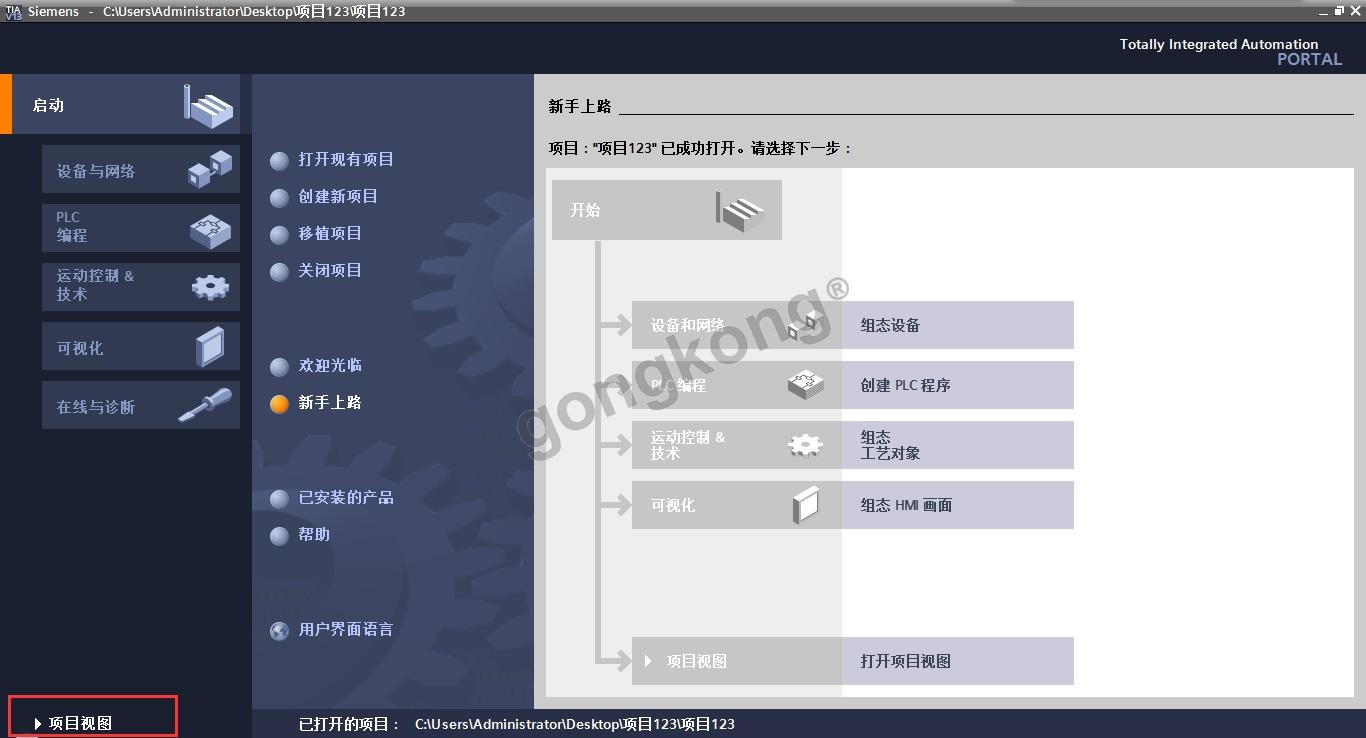
图3-2
(3)安装XML文件3-3、3-4
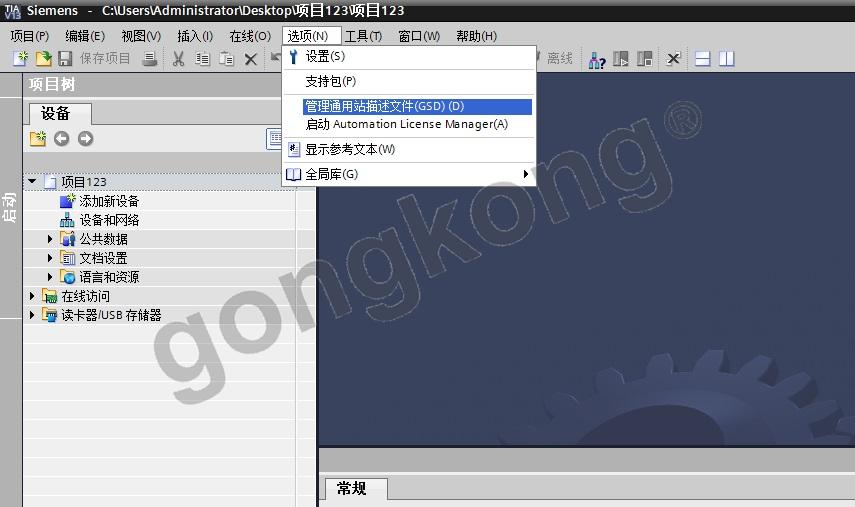
图3-3
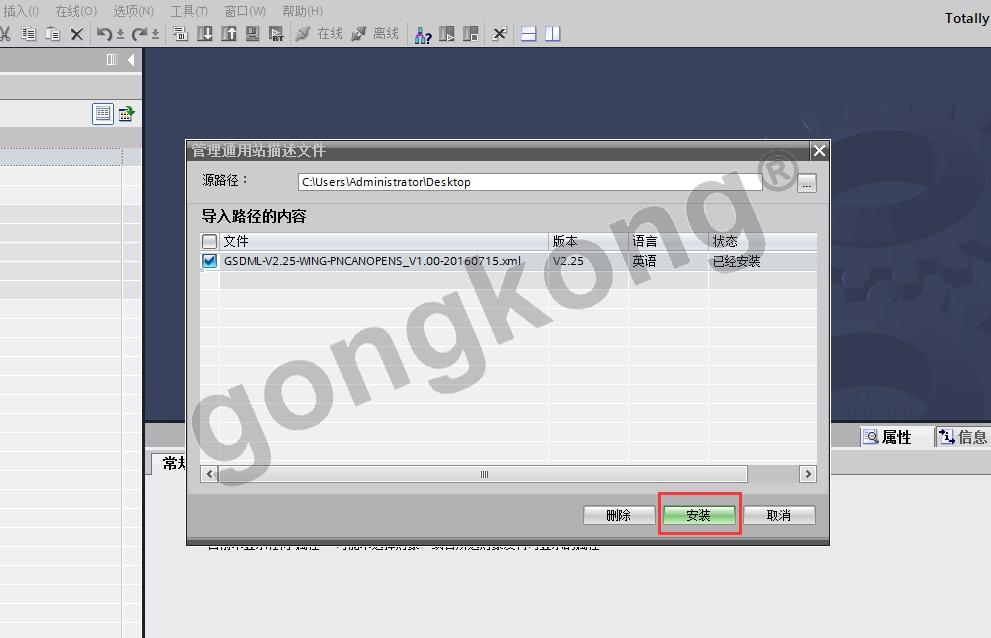
图3-4
(5) 硬件组态----创建PLC,如图3-5
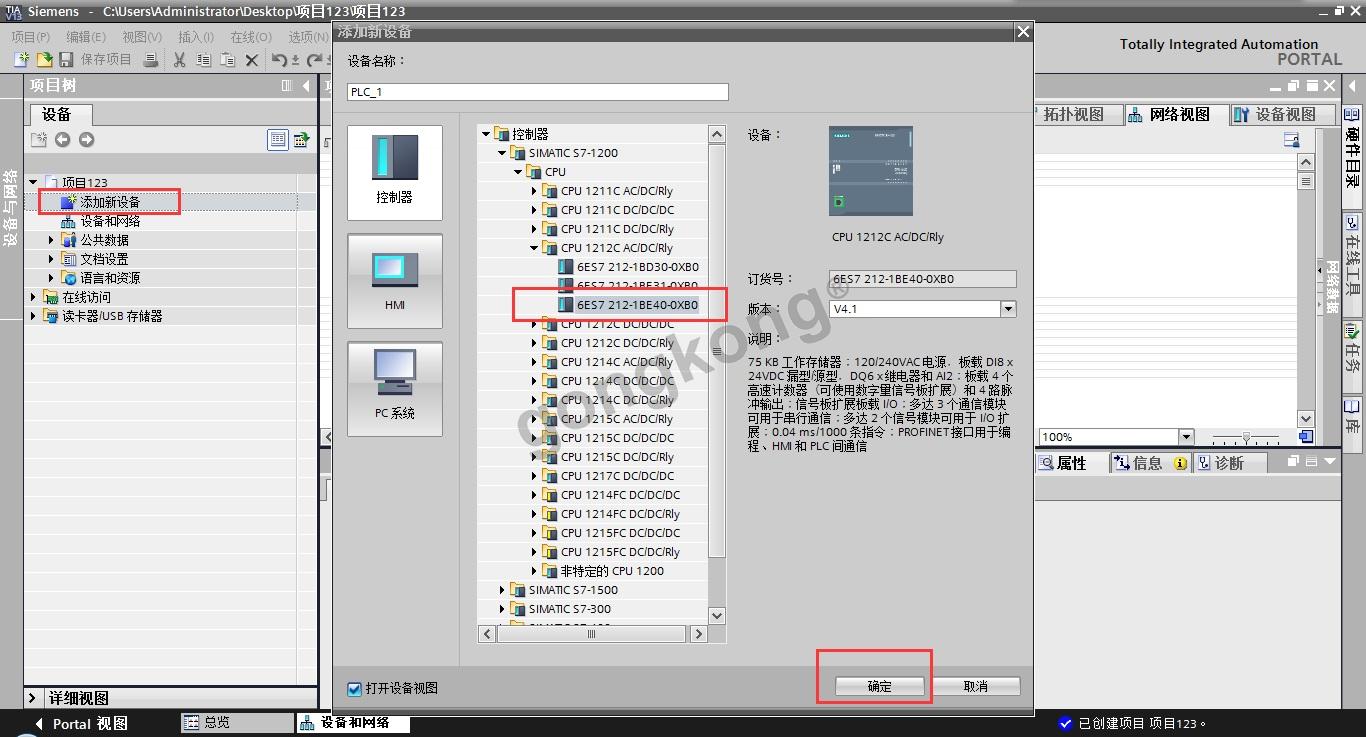
图3-5
(6) 设备和网络----在硬件目录中创建PN从站,如图3-6

图3-6
(7) 硬件组态---- 构建Profinet链接,如图3-7
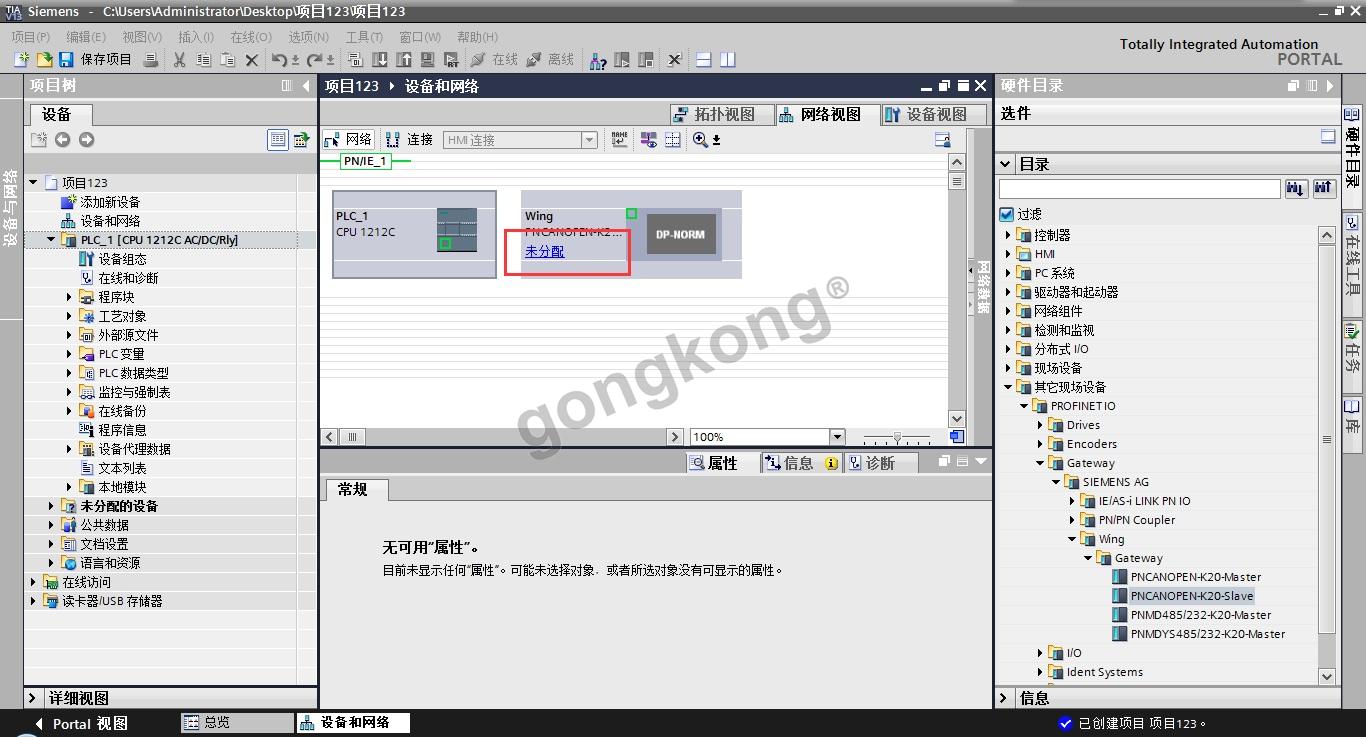
图3-7
(8) 双击PLC图标,进入设备视图,设置PLC的IP地址、子网掩码、设备名称。网关的参数设置同理。
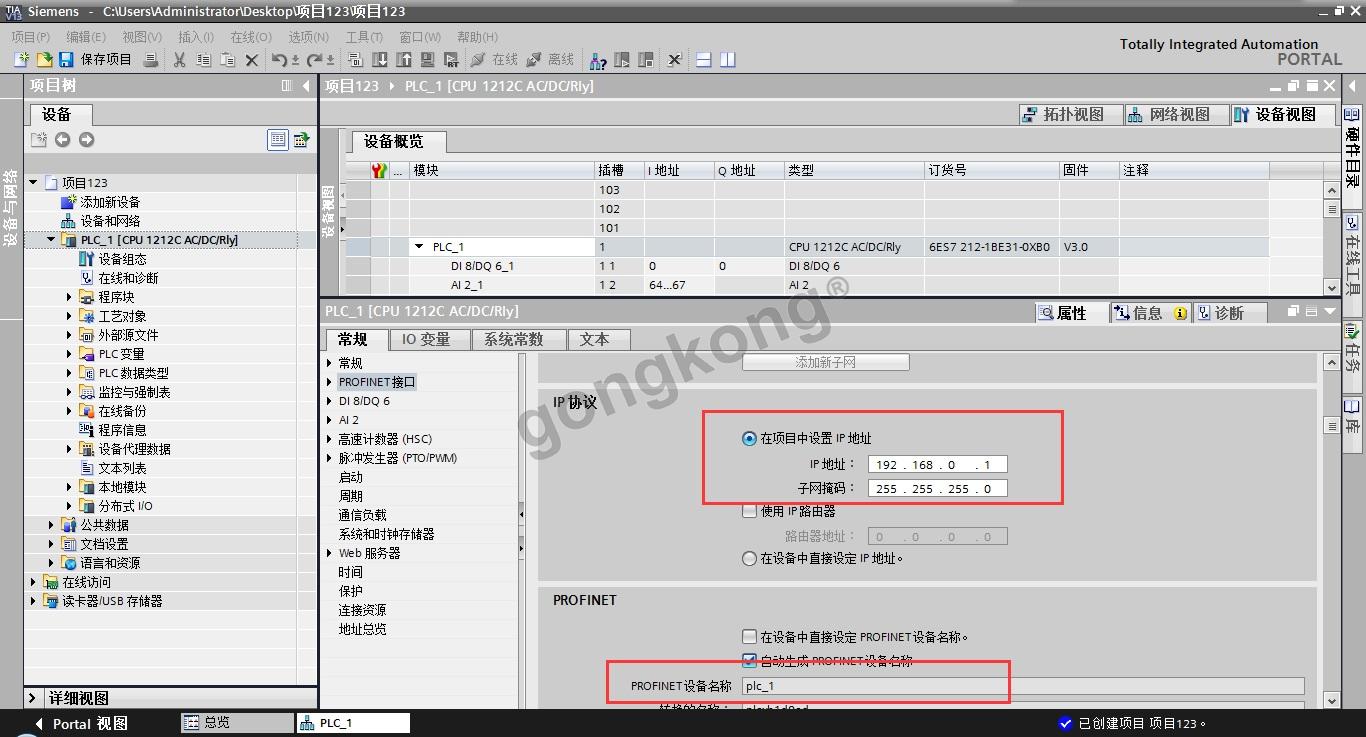
图3-8

图3-9
(9) 在线访问----修改实际PLC和CANopen转ProfiNet网关PNCANOPEN-K20的IP地址和名称(IP地址要和实际的PLC地址在同一网段,名称要和CANopen转ProfiNet网关PNCANOPEN-K20一致),如图3-10
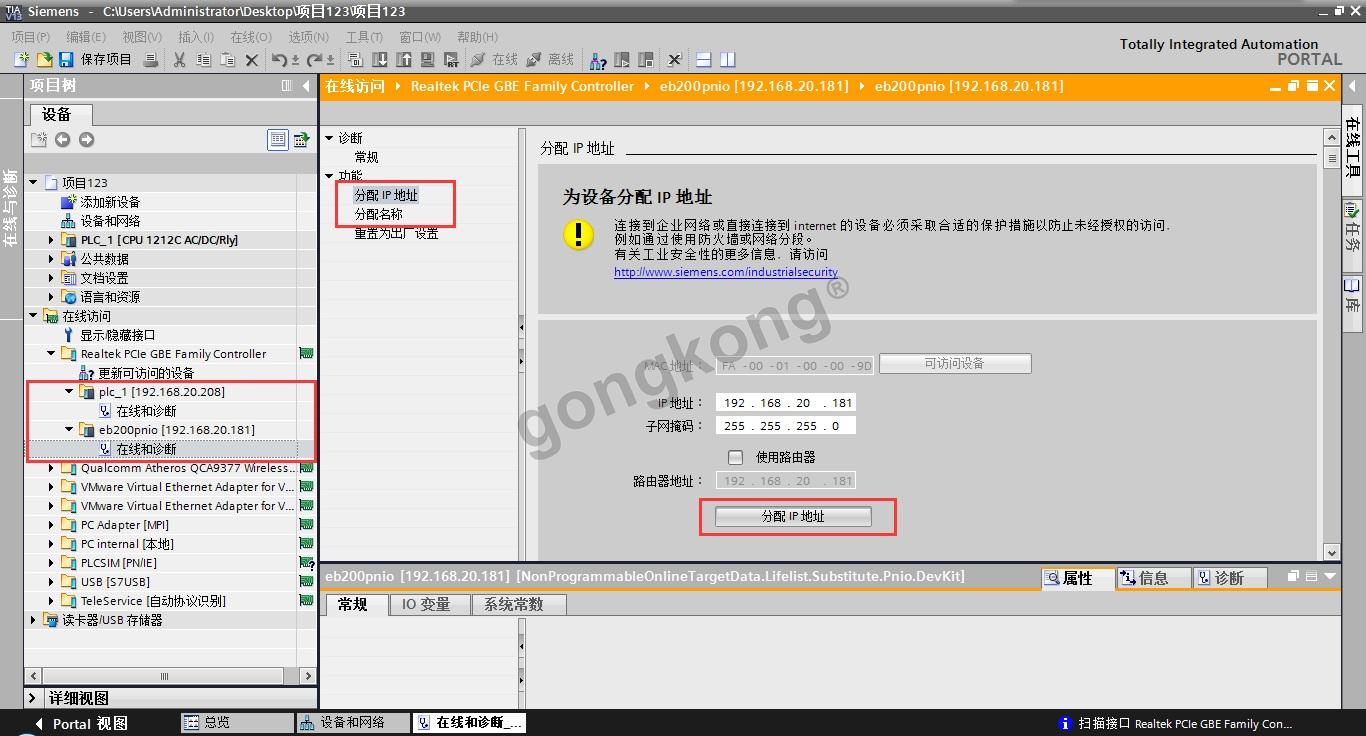
图3-10
(10) 硬件组态----配置组态的CANopen转ProfiNet网关模块参数(包含被连设备的波特率、发送间隔等信息,此处设置的参数要和被连设备实际参数一致),如图3-11
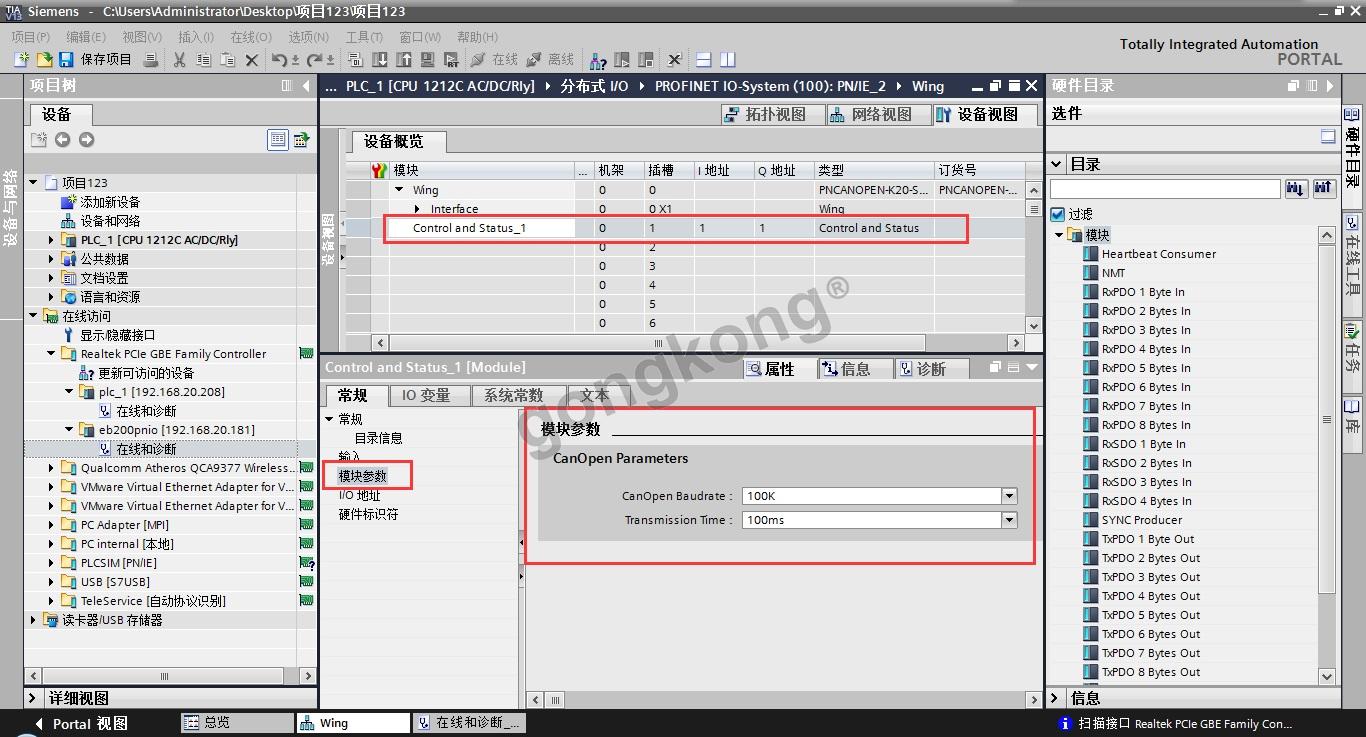
图3-11
(11) 硬件组态----配置主站读写被连设备报文,如图3-12

图3-12
每一条报文的地址由“功能码+ID”组成,按本例地址设置规则表3-1和图3-13:
表3-1
报文类型 | 功能码 | CANopen ID | 博途中填写 |
RX PDO1 | 512 | 12 | 524 |
RX PDO2 | 768 | 12 | 780 |
RX PDO3 | 1024 | 12 | 1036 |
RX PDO4 | 1280 | 12 | 1292 |
TX PDO1 | 384 | 12 | 396 |
TX PDO2 | 640 | 12 | 652 |
TX PDO3 | 896 | 12 | 908 |
TX PDO4 | 1152 | 12 | 1164 |
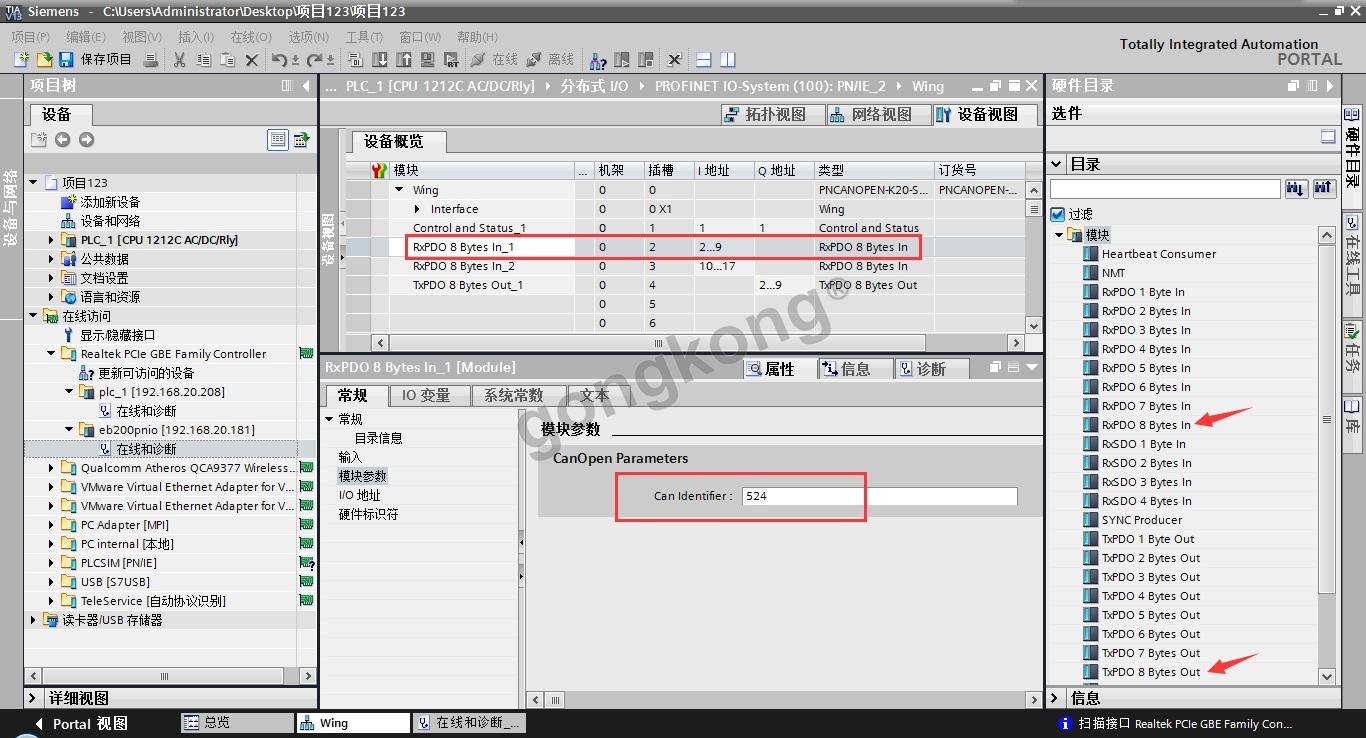
图3-13
(12) 硬件组态----启动CANopen转Profinet网关,如图3-14

图3-14
(13) 硬件组态----编译下载程序,如图3-15
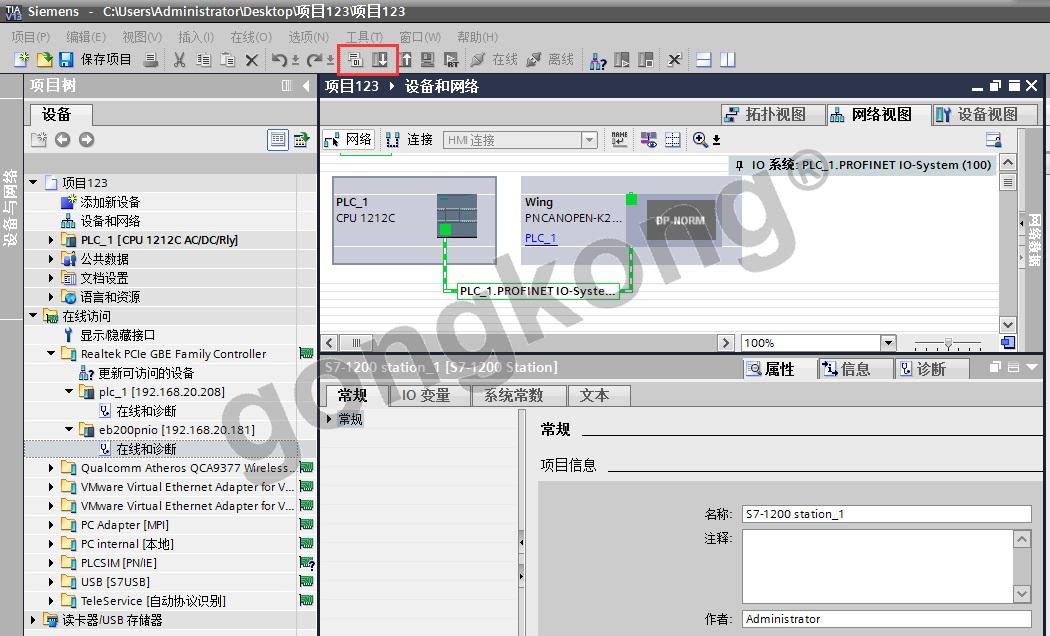
图3-15
(14) 添加一个监控表,可以监控和刷新输入输出数据,如图3-16,3-17
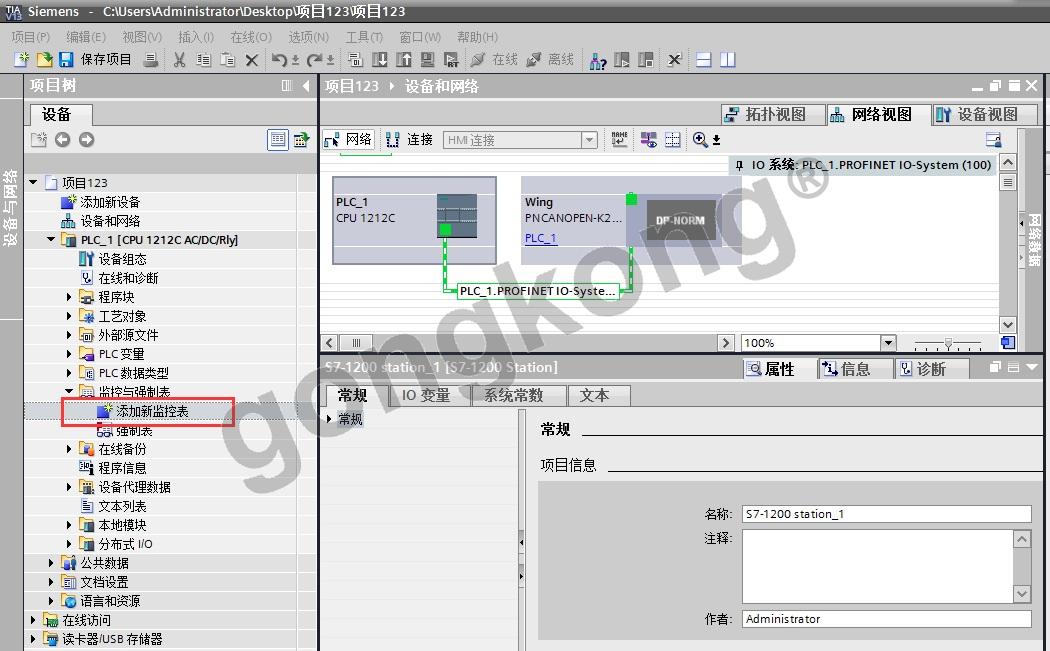
图3-16
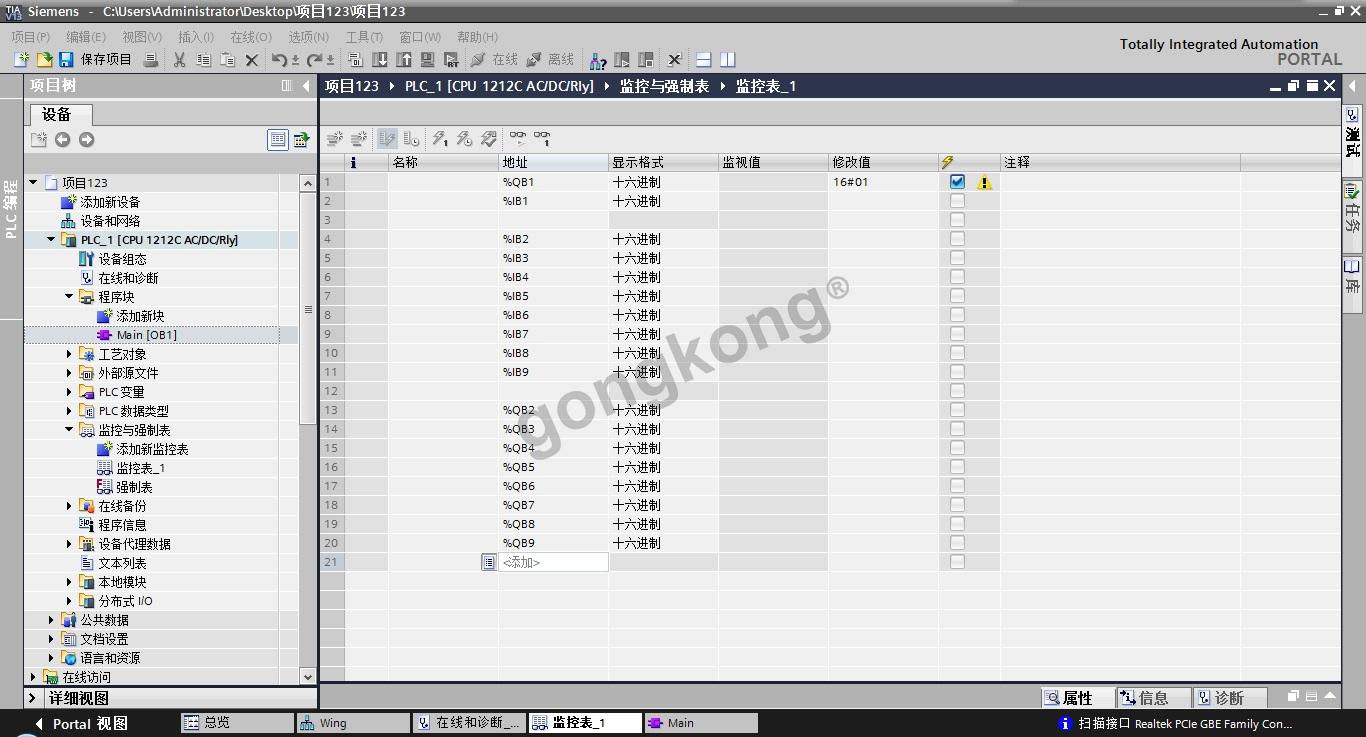
图3-17
总结:经过上面简单的配置,用户可以很轻松的完成CANopen转ProfiNet的协议转换,在ProfiNet总线协议下读写CANopen设备的数据。
- 通过SIM或UIM卡上的号码可以...
 [2665]
[2665] - 新唐CortexM0的无传感器无刷...
 [2881]
[2881] - 《PROFIBUS系统集成与产品开发...
 [1669]
[1669] - 捷瑞串口通讯和网络接入设备...
 [1718]
[1718] - 组态王画面打印
 [2334]
[2334] - 电容补偿柜控制图纸 12路
 [1570]
[1570] - ABB变频器带编码器总是报故障...
 [6789]
[6789] - 组态王在轿车喷装线的应用案...
 [2227]
[2227] - EJA压力变送器现场零点的调整...
 [2689]
[2689] - 求助于S7-300与ABB变频器的P...
 [2485]
[2485]

官方公众号

智造工程师
-

 客服
客服

-

 小程序
小程序

-

 公众号
公众号


















 工控网智造工程师好文精选
工控网智造工程师好文精选
